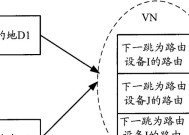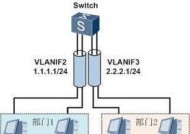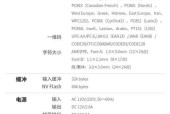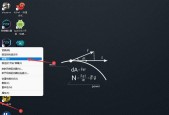网线测试方法有哪些?路由器连接网线的步骤是什么?
- 数码攻略
- 2025-05-05
- 45
- 更新:2025-04-27 01:38:32
在当今数字化时代,网络已成为日常生活与工作中不可或缺的一部分。当我们遇到网络连接问题时,通常首先需要判断问题出在网络硬件还是设置配置上。本文将详细探讨网线测试方法以及路由器连接网线的具体步骤,帮助您高效地诊断和解决问题。
网线测试方法
1.使用网线测试仪
网线测试仪是诊断网线问题的专业工具。通过发送信号并检测接收信号,可以快速判断网线是否存在问题,以及具体是哪一段网线出现问题。
2.利用操作系统内置功能
大多数操作系统都内置了用于测试网络连接的工具。在Windows中,可以使用“命令提示符”运行“ping”命令来测试网线连接状态。在“开始”菜单中搜索“cmd”,打开命令提示符窗口,输入`ping`后跟网关地址或特定服务器的IP地址,如`pingwww.baidu.com`,查看是否能够收到回应包。
3.观察网线指示灯
现代路由器和交换机的网线接口通常有指示灯,指示灯的颜色和闪烁模式可以告诉您网线是否正确连接。绿色灯表示正常连接,红色灯或不亮通常表示连接问题。
4.逐段排查法
如果问题出现在较长的网线中,可以将网线分成几段测试。使用短的网线连接原网线的两端,逐段测试每一段网线是否工作正常。
5.使用笔记本电脑的网络故障排除工具
部分笔记本电脑操作系统提供网络故障排除工具,可以自动检测网络问题并给出解决方案。在Windows系统中,点击“设置”->“网络和互联网”->“故障排除”进行网络故障诊断。
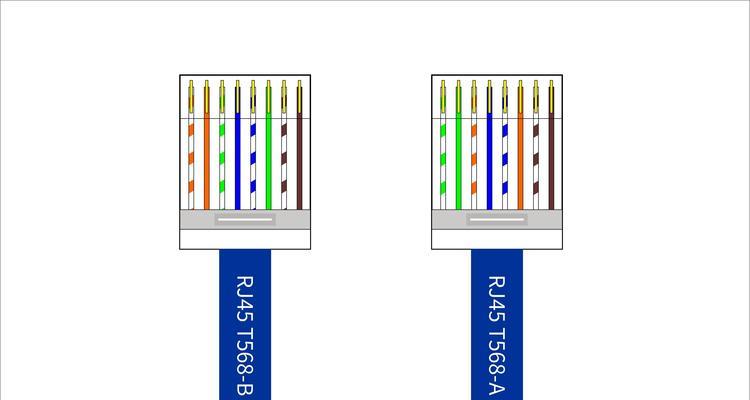
路由器连接网线的步骤
1.准备工作
确保您有一根适合的网线(如CAT5e或CAT6),以及连接到互联网的路由器。
2.关闭路由器和电脑
为安全起见,连接网线前请确保路由器和电脑都已关闭电源。
3.连接网线
将网线一端插入路由器的LAN口(通常用黄色或白色标记),另一端插入电脑的网卡接口。确保网线接口牢固连接,没有松动。
4.开启路由器和电脑
先开启路由器,然后开启电脑。电脑系统启动后会自动检测网卡,并尝试连接网络。
5.配置网络设置
在电脑上,打开网络设置,确保自动获取IP地址(DHCP)功能是开启的。这通常不需要手动配置,因为大多数现代操作系统都会自动完成这一过程。
6.检查连接状态
使用上述提到的“命令提示符”中的`ping`命令,或者在电脑上打开网页访问互联网,测试是否能够成功连接。
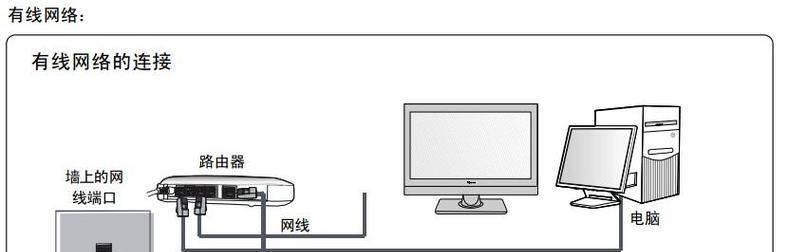
常见问题与实用技巧
1.网线过长导致信号衰减
如果网线非常长,可能需要使用中继器或交换机来增强信号。
2.网卡驱动问题
确保您的网卡驱动程序是最新的。过时的驱动程序可能会导致连接不稳定。
3.双绞线的直通和交叉线
对于某些特定的网络设备连接,可能需要使用直通线或交叉线。了解您的设备类型和需求,选择正确的网线类型。
4.使用Wi-Fi替代有线连接
如果测试表明网线本身没有问题,但网络连接仍然不稳定,可以考虑使用Wi-Fi。确保路由器固件更新,且Wi-Fi信号强度充足。
5.网络隔离和安全设置
在家庭网络中,确保网络设备没有设置不当的隔离措施或安全策略,这可能导致某些设备无法正常连接网络。
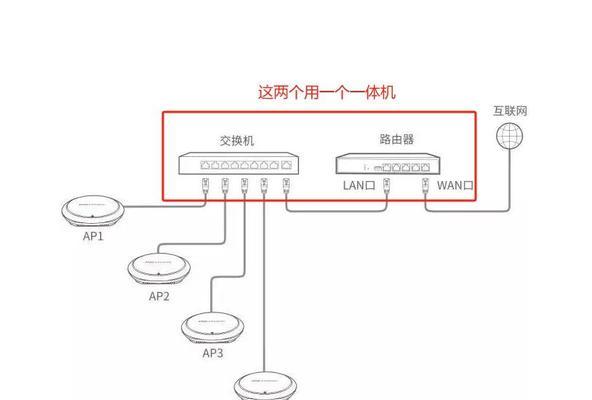
结语
通过本文的介绍,您现在应该了解了如何测试网线以及如何将路由器连接至网线的步骤。如果按照上述方法操作后仍然存在连接问题,请进一步检查路由器设置或联系网络服务提供商以获取专业帮助。通过逐一排除法,您应该能够轻松找到问题所在,并采取相应措施解决。